Cara Install Dual Boot Android Remix OS dan Windows di PC
www.teknisihp.co.id – Remix os adalah system operasi yang berbasis android yang dapat diinstall di laptop/pc kamu.sebelumnya ada pendahulunya yaitu android x86. Remix os ini dikembangkan oleh jide. Dan pastinya remix os dapat menjalankan file bertipe apk. Remix os juga lebih ringan dibandingkan dengan emulator android lainnya seperti bluestack dan remix os ini dapat didownload secara gratis.
Screenshoot:
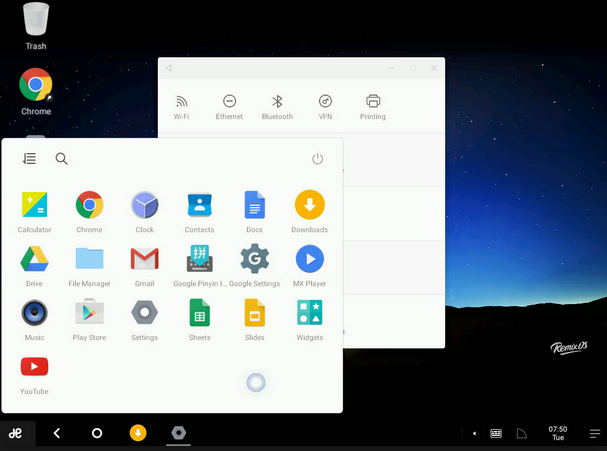
Download (single link);
- 32 bit; https://docs.google.com/uc?id=0B9ELhDPJsbXEbjM4ZElfRHZlek0&export=download
- 64 bit; https://docs.google.com/uc?id=0B9ELhDPJsbXEZVU3NUdSa2hNM0E&export=download
Lalu bagaimana cara dualboot windows dan remix os di pc/laptop?gampang kok karena developer nya menyediakan installer tool khususnya.jadi kita tidak perlu lagi mendownload software lainnya. Dan versi beta terbaru kini sudah bisa dual booting di Hard Disk Drive (HDD Internal) dengan UEFI & GPT Partition support (untuk 64 bit) dan Installation Tool tidak memerlukan flashdisk sebagai bootable-nya. Jadi kita nggak perlu pusing membuat bootable flashdisknya. Tetapi tenang, fitur live USB flashdisk masih bisa digunakan kok.
Cara install:
- Cek tipe BIOS Mode kamu (UEFI atau LEGACY), caranya tekan WIN + R lalu ketik “msinfo32” dan enter
- Jika tipe BIOS Mode kamu UEFI, maka kamu wajib disable Secure Boot. Lewati langkah ini,jika tipe BIOS Mode kamu LEGACY
Caranya matikan pc/laptop -> nyalakan -> masuk ke BIOS (tekan F2 sebelum muncul logo windows) -> cari tab menu security -> tekan enter pilihan secure boot -> dan pilih Disabled. *catatan : Key untuk masuk ke BIOS (F2) biasanya tidak sama.
- Nyalakan Laptop, lalu Extract file yang telah didownload
- Run as Admin Remix_OS_for_PC_Installation_Tool.exe.
- Pilih browse, dan cari file ISO Remix OS yang telah didownload tadi.
- Pilih Type “Hard Disk”, Drive “C:\”, dan klik OK.
*catatan : Selain drive C:, kamu bisa menggunakan partisi lainnya (D: atau E:) yang memiliki kapasitas bebas kurang lebih 10 GB. - Tunggu proses hingga selesai.
- Setelah itu klik Reboot Now!
- Setelah Reboot, akan muncul pilihan seperti gambar di bawah. Pilih Remix OS, dengan menekan key panah atas/bawah dan tekan enter.
- Tunggu proses penyetelan (formatting) data.
- Selamat, Remix OS berhasil terinstall di laptop sobat! Atur settingan seperti pertama kali penggunaan Android.
Baca juga tentang:
- Cara Mendengarkan Lagu di Joox Offline tanpa Kuota Internet
- Cara Download Lagu MP3 dari Youtube Mudah, Gratis dan Lengkap
- Cara Mudah Logout Line Di Android Tanpa Hapus Akun
Demikianlah ulasan yang membahas tentang Cara Install Dual Boot Android Remix OS Dan Windows di PC ini. Semoga dengan adanya ulasan ini bisa membantu dan bermanfaat untuk Anda semuanya. Terima kasih karena sudah membaca artikel kali ini, semoga membantu dan bermanfaat untuk Anda semuanya.